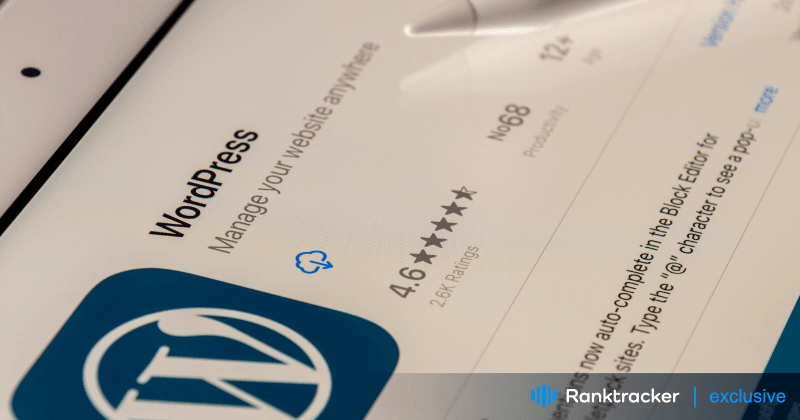
Įvadas
Atsarginės kopijos yra tarsi "WordPress" svetainės draudimo polisas. Jos apsaugo jūsų vertingus duomenis ir turinį nuo netikėtų įvykių, pavyzdžiui, įsilaužimo, serverio gedimo ar atsitiktinio ištrynimo. Be atsarginių kopijų rizikuojate prarasti visą savo sunkų darbą ir galite pakenkti savo internetinei reputacijai ir verslui.
Šiame straipsnyje sužinosime apie atsarginių kopijų svarbą "WordPress" svetainėms ir išnagrinėsime atsarginių kopijų įskiepių vaidmenį "WordPress" priegloboje. Aptarsime, kodėl atsarginės kopijos yra būtinos, kaip jos padidina svetainių saugumą ir patikimumą, ir pateiksime įžvalgų, kaip pasirinkti ir naudoti tinkamą atsarginių kopijų įskiepį savo "WordPress" svetainei.
WordPress svetainių atsarginių kopijų kūrimo svarba
"WordPress" atsarginės kopijos įskiepiai yra būtini dėl kelių veiksnių:
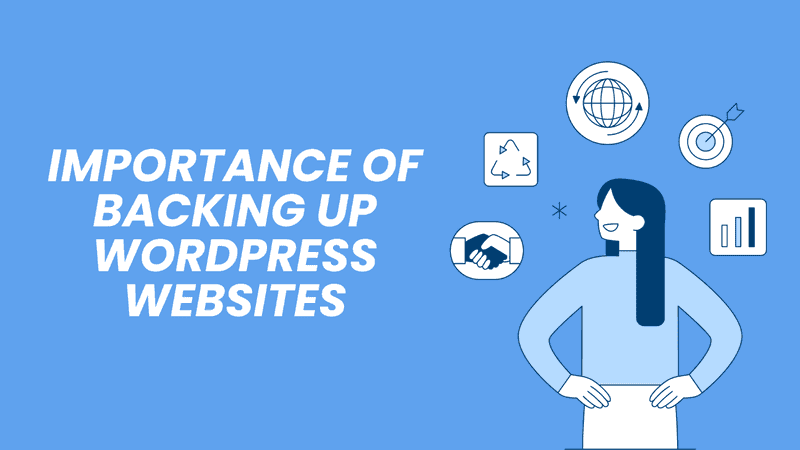
Apsauga nuo rizikos
"WordPress" svetainėms gresia įvairūs pavojai, įskaitant įsilaužimus, kenkėjiškų programų užkrėtimus, serverio gedimus ir žmogaus klaidas. Be atsarginių kopijų dėl šių grėsmių galite prarasti vertingus duomenis ir turinį.
Sumažinkite prastovas ir duomenų praradimą
Įsivaizduokite, kad vieną dieną atsibudę pamatysite, jog į jūsų svetainę įsilaužta arba sugedo serveris. Be atsarginių kopijų galite prarasti viską - tinklaraščio įrašus, klientų duomenis ir net visą svetainę. Reguliarus atsarginių kopijų darymas užtikrina, kad galėsite greitai atkurti ankstesnę svetainės būseną ir sumažinti prastovas bei duomenų praradimą.
Apsaugokite savo reputaciją
Neveikianti ar pažeista svetainė ne tik trikdo lankytojus, bet ir kenkia jūsų patikimumui ir reputacijai. Turėdami atsargines kopijas, galite greitai atsigauti po nesėkmių ir išlaikyti profesionalų buvimą internete, pelnydami auditorijos pasitikėjimą ir lojalumą.
Įgalinkite sklandų atkūrimą
Įvyksta nelaimingų atsitikimų, nesvarbu, ar tai būtų klaidingas ištrynimas, ar nepavykęs atnaujinimas. Turėdami naujausias atsargines kopijas, galėsite atšaukti pakeitimus ir atkurti stabilią svetainės būseną su minimaliomis problemomis.
Užtikrinkite veiklos tęstinumą
Įmonėms, kurios remiasi "WordPress" svetainėmis pardavimams ir vadovų generavimui, prastovos gali reikšti negautas pajamas ir praleistas galimybes. Reguliariai darydami atsargines svetainių kopijas, užtikrinsite veiklos tęstinumą net ir netikėtai sutrikus darbui.
Palengvinti augimą ir eksperimentavimą
Atsarginės kopijos suteikia pasitikėjimo tyrinėti novatoriškas idėjas, eksperimentuoti su svetainės pakeitimais ir įgyvendinti atnaujinimus nebijant negrįžtamų pasekmių. Žinojimas, kad galite grįžti prie ankstesnės atsarginės kopijos, jei viskas vyksta ne taip, kaip planuota, skatina naujoves ir augimą.
Kaip sukurti atsarginę "WordPress" svetainės kopiją
Norint užtikrinti, kad jūsų duomenys išliktų saugūs ir prieinami nenumatytiems atvejams, labai svarbu sukurti atsarginę "WordPress" svetainės kopiją. Yra du pagrindiniai "WordPress" svetainės atsarginių kopijų darymo būdai: rankinis ir įskiepiais paremtas.
Rankinis atsarginių kopijų kūrimas ir įskiepiais pagrįstas atsarginių kopijų kūrimas
Atsarginių kopijų kūrimas rankiniu būdu suteikia galimybę visiškai kontroliuoti atsarginių kopijų kūrimo procesą, tačiau kuriant atsargines svetainių failų ir duomenų bazių kopijas reikia daugiau pastangų. Kita vertus, įskiepiais pagrįstas metodas suteikia patogų ir automatizuotą svetainės atsarginių kopijų kūrimo būdą. Jums tereikia aktyvuoti ir sukonfigūruoti norimą įskiepį, skirtą "WordPress" svetainės atsarginėms kopijoms kurti.
Dabar žinome du būdus, kaip sukurti atsarginę "WordPress" svetainės kopiją. Tačiau kuris iš jų yra geriausias? Išsiaiškinkime tai toliau.
Patarimai, kaip pasirinkti tinkamą atsarginės kopijos metodą
Toliau pateikiami keli patarimai, kaip pasirinkti tinkamą atsarginės kopijos darymo būdą "WordPress" prieglobai:
- Apsvarstykite savo žinias apie svetainių valdymo ir atsarginių kopijų kūrimo procedūras. Jei jums patogu atlikti technines užduotis, gali būti tinkami rankiniai atsarginių kopijų kūrimo metodai. Priešingu atveju rinkitės įskiepiais pagrįstą sprendimą.
- Nustatykite, kaip dažnai keičiasi jūsų svetainės turinys ir duomenys. Dažnai atnaujinamoms svetainėms gali prireikti kasdienių arba kassavaitinių atsarginių kopijų. Tokiu atveju labiau tinka įskiepiais pagrįstas metodas.
- Įvertinkite, kur norite saugoti atsargines kopijas. Pasirinkite metodą, atitinkantį jūsų prieinamumo ir saugumo pageidavimus.
- Patikrinkite, ar atsarginės kopijos kūrimo metodas leidžia lengvai keisti mastą plečiantis ar tobulėjant svetainei.
- Rinkdamiesi atsarginės kopijos metodą pirmenybę teikite patikimumui ir saugumui.
- Patikrinkite, kaip greitai ir lengvai galite atkurti svetainę iš atsarginių kopijų duomenų praradimo ar prastovos atveju. Atsarginių kopijų darymo metodas, siūlantis greitus ir paprastus atkūrimo procesus, gali sumažinti svetainės ir verslo veiklos sutrikimus.
- Rinkdamiesi atsarginę kopiją įvertinkite ekonominį efektyvumą.
- Pasirinkite atsarginių kopijų darymo metodą, kuris sklandžiai integruojamas su turinio valdymo sistema (pvz., "WordPress") ir prieglobos paslaugų teikėju, kad supaprastintumėte atsarginių kopijų kūrimo procesus ir sumažintumėte suderinamumo problemas.
Atsižvelgdami į šiuos patarimus galite pasirinkti geriausiai jūsų poreikius atitinkantį atsarginių kopijų darymo būdą ir užtikrinti savo svetainės atsarginių kopijų saugumą, patikimumą ir prieinamumą. Nusprendus naudoti įskiepiais pagrįstas atsargines kopijas, metas gilintis į atsarginių kopijų kūrimo įskiepius.
Įvadas į "WordPress" atsarginės kopijos įskiepius
"WordPress" atsarginių kopijų kūrimo įskiepiai yra specializuoti įrankiai, skirti supaprastinti "WordPress" svetainių atsarginių kopijų kūrimo ir atkūrimo procesą. Šie įskiepiai paprastai automatizuoja atsarginių kopijų darymo procesą, todėl svetainių savininkai gali sukurti savo svetainių failų, duomenų bazių ir konfigūracijų kopijas įdėdami minimalias pastangas.
Atsarginių kopijų kūrimo įskiepiai pasiekia pagrindinius "WordPress" svetainės komponentus, pavyzdžiui, duomenų bazę ir failų sistemą, ir sukuria suspaustus šių duomenų archyvus arba kopijas. Jie dažnai siūlo tokias funkcijas, kaip suplanuotos atsarginės kopijos, inkrementinės atsarginės kopijos ir atkūrimas vienu spustelėjimu, kad supaprastintų atsarginių kopijų kūrimo ir atkūrimo procesą.
Atsarginės kopijos įskiepių naudojimas "WordPress" prieglobai
Norint apsaugoti vertingus duomenis ir užtikrinti verslo tęstinumą, labai svarbu sukurti atsarginę "WordPress" svetainės kopiją. Naudodami "WordPress" atsarginių kopijų kūrimo įskiepius galite automatizuoti atsarginių kopijų kūrimo procesą ir apsaugoti svetainę nuo nenumatytų nelaimių. Pradėkime nuo diegimo vadovo, kad sužinotume, kaip veiksmingai panaudoti šiuos įskiepius:
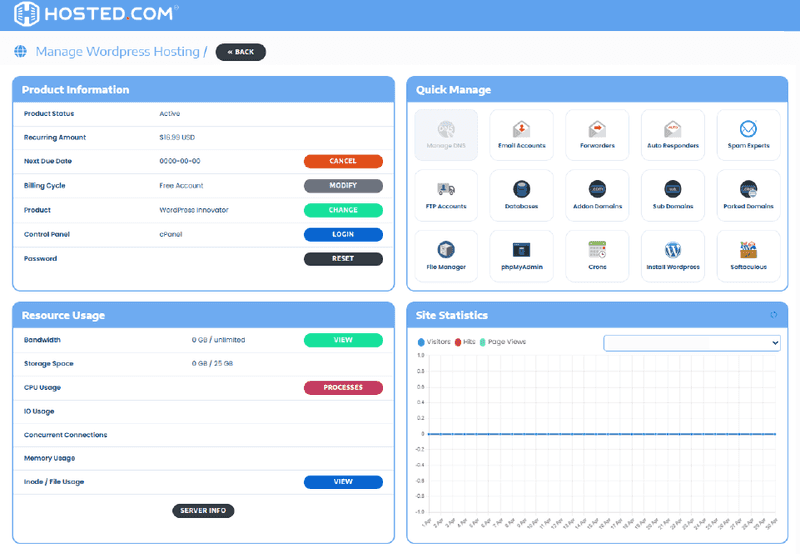
Efektyvaus SEO "viskas viename" platforma
Už kiekvieno sėkmingo verslo slypi stipri SEO kampanija. Tačiau turint daugybę optimizavimo priemonių ir metodų, iš kurių galima rinktis, gali būti sunku žinoti, nuo ko pradėti. Na, nebijokite, nes turiu ką padėti. Pristatome "Ranktracker" "viskas viename" platformą, skirtą efektyviam SEO
Pagaliau pradėjome registruotis į "Ranktracker" visiškai nemokamai!
Sukurti nemokamą paskyrąArba Prisijunkite naudodami savo įgaliojimus
Šaltinis: Hostingas
Atsarginės kopijos įskiepių diegimo ir konfigūravimo vadovas
Žemiau pateikiamas žingsnis po žingsnio vadovas, kaip įdiegti ir sukonfigūruoti atsarginių kopijų įskiepius savo "WordPress" prieglobai:
- Pasirinkite patikimą atsarginės kopijos įskiepį: Ištirkite ir pasirinkite patikimą atsarginės kopijos įskiepį, atitinkantį jūsų reikalavimus. Vienas iš populiariausių variantų yra "UpdraftPlus".
- Įdiekite įskiepį: Eikite į savo "WordPress" prietaisų skydelį, eikite į Įskiepiai > Pridėti naują, ieškokite pasirinkto atsarginės kopijos įskiepio ir spustelėkite "Įdiegti dabar".
- Įjunkite įskiepį: Kai įskiepis bus įdiegtas, spustelėkite "Aktyvinti", kad aktyvuotumėte jį savo "WordPress" svetainėje.
- Konfigūruoti atsarginės kopijos nustatymus: Nustatykite automatinius atsarginių kopijų tvarkaraščius, pasirinkite saugojimo vietas (pvz., "Dropbox", "Google Drive" arba FTP) ir, jei reikia, pritaikykite kitus nustatymus, pvz., atsarginių kopijų darymo dažnumą, įtraukiamų / neįtraukiamų failų tipus ir šifravimo parinktis.
- Atlikite pradines atsargines kopijas: Inicijuokite pradinę atsarginę svetainės failų ir duomenų bazės kopiją naudodami atsarginių kopijų įskiepio sąsają.
- Patikrinkite atsargines kopijas: Kai kurie įskiepiai siūlo tikrinimo funkcijas, kad būtų užtikrintas jų vientisumas ir išsamumas.
Automatinių atsarginių kopijų tvarkaraščių nustatymas
Nustatydami automatinius atsarginių kopijų tvarkaraščius užtikrinkite, kad jūsų "WordPress" svetainės atsarginės kopijos būtų reguliariai daromos be rankinio įsikišimo, taip užtikrinant ramybę ir apsaugant jūsų duomenis. Štai kaip nustatyti automatinius atsarginių kopijų tvarkaraščius naudojant "WordPress" atsarginių kopijų kūrimo įskiepį:
- Prieiga prie įskiepio nustatymų: Prisijunkite prie savo "WordPress" prietaisų skydelio ir pereikite į pasirinkto atsarginės kopijos įskiepio nustatymų puslapį.
- Sukonfigūruokite atsarginių kopijų tvarkaraštį: Įskiepio nustatymuose ieškokite galimybės nustatyti automatinius atsarginių kopijų tvarkaraščius. Ši funkcija gali būti pažymėta kaip "Atsarginių kopijų tvarkaraštis", "Automatinės atsarginės kopijos" ar panašiai.
- Pasirinkite dažnį: Pasirinkite, kaip dažnai norite, kad būtų daromos atsarginės kopijos. Dažniausiai pasirenkamos šios parinktys: kasdien, kas savaitę arba kas mėnesį daromos atsarginės kopijos. Pasirinkite tokį dažnumą, kuris atitiktų jūsų svetainės turinio atnaujinimo dažnumą ir reikiamą apsaugos lygį.
- Nurodyti laiką: nustatykite dienos laiką, kada turėtų būti daromos automatinės atsarginės kopijos. Apsvarstykite galimybę planuoti atsarginių kopijų darymą ne piko valandomis, kad kuo mažiau trikdytumėte svetainės lankytojų ir serverio išteklių darbą.
- Išsaugoti nustatymus: Išsaugoti nustatymus: Sukonfigūravę atsarginių kopijų tvarkaraštį pagal savo pageidavimus, išsaugokite nustatymus, kad būtų aktyvuotos automatinės atsarginės kopijos.
- Patikrinkite konfigūraciją: Dukart patikrinkite sukonfigūruotą atsarginių kopijų tvarkaraštį, kad įsitikintumėte, jog jis atitinka jūsų reikalavimus. Peržiūrėkite dažnumą, laiką ir visus papildomus pasirinktus nustatymus.
- Stebėti atsarginės kopijos veiklą: Nustatę automatinius atsarginių kopijų tvarkaraščius, stebėkite atsarginių kopijų kūrimo veiklą, kad įsitikintumėte, jog atsarginės kopijos kuriamos taip, kaip tikėtasi. Patikrinkite atsarginių kopijų žurnalus arba įskiepio pateiktus veiklos žurnalus, kad įsitikintumėte, jog atsarginės kopijos daromos pagal numatytus intervalus.
- Pagal poreikį sureguliuokite: Periodiškai peržiūrėkite ir koreguokite automatinių atsarginių kopijų tvarkaraščius, nes jūsų svetainė vystosi. Atsižvelkite į turinio atnaujinimo dažnumo, duomenų srauto pobūdžio ar serverio išteklių pokyčius, kad atsarginių kopijų planavimą optimizuotumėte ir užtikrintumėte didžiausią efektyvumą ir veiksmingumą.
Atsarginės kopijos nustatymų pritaikymas konkrečioms parinktims
Pritaikydami atsarginių kopijų kūrimo nustatymus, galite kurti atsarginę kopiją pagal savo poreikius ir užtikrinti, kad jūsų "WordPress" svetainės atsarginė kopija būtų kuriama būtent taip, kaip norite. Štai kaip pritaikyti atsarginių kopijų kūrimo nustatymus naudojant "WordPress" atsarginių kopijų kūrimo įskiepį:
- Prieiga prie įskiepio nustatymų: Pereikite į pasirinkto atsarginės kopijos įskiepio nustatymų puslapį.
- Atsarginės kopijos dažnis: Nustatykite atsarginių kopijų dažnumą pagal svetainės turinio atnaujinimo dažnumą.
- Saugojimo paskirties vietos: Pasirinkite, kur norite saugoti atsargines kopijas. Dažniausiai pasirenkamos debesų saugyklos paslaugos, pavyzdžiui, "Google Drive", "Dropbox" ar "Amazon S3", taip pat nuotoliniai serveriai per FTP arba SSH. Pasirinkite saugyklą, kurioje atsarginės kopijos saugomos saugiai ir patikimai.
- Failų tipai ir katalogai: Nustatykite, kurie failai ir katalogai bus įtraukti arba neįtraukti į atsarginių kopijų kūrimo procesą. Pavyzdžiui, galite nuspręsti neįtraukti laikinų failų, talpyklos katalogų ar žurnalo failų, kad sumažintumėte atsarginių kopijų dydį ir supaprastintumėte atsarginių kopijų kūrimo procesą.
- Duomenų bazės lentelės: Nurodykite, kurios duomenų bazės lentelės turėtų būti įtrauktos į atsarginę kopiją. Galite pasirinkti įtraukti visas lenteles arba pasirinkti konkrečias lenteles, atsižvelgdami į savo svetainės duomenų bazės struktūrą ir duomenis, kurių atsarginę kopiją norite sukurti.
- Suspaudimas ir šifravimas: Įjunkite suspaudimo ir šifravimo parinktis, kad optimizuotumėte atsarginės kopijos failo dydį ir padidintumėte duomenų saugumą. Suspaudimas sumažina atsarginių kopijų failų dydį, todėl juos lengviau saugoti ir perkelti, o šifravimas apsaugo slaptus duomenis nuo neteisėtos prieigos.
- Atsarginių kopijų saugojimo politikos: Apibrėžkite, kiek atsarginių kopijų norite saugoti ir kiek laiko. Atsarginių kopijų saugojimo politikos įgyvendinimas padeda valdyti saugojimo vietą ir užtikrina, kad atkūrimo tikslais turėsite prieigą prie kelių atsarginių kopijų versijų.
- Išplėstiniai nustatymai: Išnagrinėkite visus papildomus išplėstinius atsarginių kopijų kūrimo įskiepio siūlomus nustatymus, pvz., pranešimus el. paštu, atsarginių kopijų vientisumo patikrinimus arba pasirinktinius atsarginių kopijų kūrimo trigerius. Šie nustatymai leidžia dar labiau pritaikyti atsarginių kopijų kūrimo procesą pagal savo pageidavimus ir reikalavimus.
- Išsaugoti nustatymus: Išsaugokite nustatymus, kad pakeitimai būtų pritaikyti.
Geriausia saugaus atsarginių kopijų planavimo ir saugojimo praktika
Štai keletas geriausios praktikos pavyzdžių:
- Reguliariai darykite atsargines kopijas, kad užtikrintumėte nuolatinę svetainės duomenų apsaugą nuo praradimo.
- Saugokite atsargines kopijas nuotoliniuose serveriuose arba debesų saugojimo platformose, kad apsisaugotumėte nuo serverio gedimų, fizinio sugadinimo ar vagystės.
- Užšifruokite atsargines kopijas, kad apsaugotumėte slaptus duomenis ir užtikrintumėte privatumą bei saugumą.
- Periodiškai tikrinkite atsargines kopijas, kad užtikrintumėte jų vientisumą atkūrimo atveju.
- Įgyvendinkite atsarginių kopijų rotacijos strategiją, kad veiksmingai valdytumėte atsarginių kopijų versijas ir išsaugotumėte saugojimo vietą.
Laikydamiesi šių veiksmų ir geriausios praktikos, galite naudoti "WordPress" atsarginių kopijų įskiepius, kad veiksmingai apsaugotumėte savo svetainės duomenis ir užtikrintumėte veiklos tęstinumą.
Užtikrinkite saugų atsarginių kopijų duomenų saugojimą ir perkėlimą
Saugus atsarginių kopijų failų saugojimas yra labai svarbus siekiant apsaugoti jūsų svetainės duomenis nuo neteisėtos prieigos, duomenų pažeidimų ir kitų saugumo grėsmių. Saugus atsarginių kopijų failų saugojimas padeda apsaugoti jautrią informaciją, išlaikyti duomenų vientisumą ir užtikrinti privatumo taisyklių laikymąsi.
Naudokite šifravimą ir atsarginių kopijų duomenų apsaugą slaptažodžiu
Šifruojant atsargines kopijas suteikiamas papildomas saugumo lygis, todėl jų negali perskaityti neįgalioti naudotojai. Naudokite stiprius šifravimo algoritmus, kad apsaugotumėte atsargines kopijas nuo neteisėtos prieigos saugant ir perduodant.
Be to, įdiegus atsarginių kopijų failų apsaugą slaptažodžiu, prieigą prie jų gali turėti tik įgalioti asmenys. Todėl visada nepamirškite nustatyti stiprių slaptažodžių ir nenaudokite lengvai atspėjamų slaptažodžių, kad neįgalioti naudotojai negalėtų gauti prieigos prie slaptų duomenų.
Saugus atsarginių kopijų failų perkėlimas į nuotolines saugojimo vietas
Norėdami saugiai perkelti atsargines kopijas į nuotolinės saugyklos paskirties vietas, būtinai atlikite toliau nurodytus veiksmus:
- Saugūs protokolai: Perduodami atsargines kopijas į nuotolines saugojimo vietas naudokite saugius protokolus, pvz., SFTP (SSH failų perdavimo protokolas) arba HTTPS. Šie protokolai šifruoja duomenis perdavimo metu ir apsaugo juos nuo pertrūkių.
- VPN: sukurkite virtualaus privataus tinklo (VPN) ryšį, kai atsargines kopijas siunčiate nepatikimais tinklais, pvz., viešaisiais "Wi-Fi" prieigos taškais arba internetu. VPN šifruoja duomenų srautą ir užtikrina saugų ir privatų ryšį tarp jūsų kompiuterio ir nuotolinės saugyklos serverio.
- Dviejų veiksnių autentiškumo patvirtinimas: Įgalinkite dviejų veiksnių autentifikavimą (2FA) prieigai prie nuotolinių saugojimo paslaugų, kad užtikrintumėte papildomą saugumo lygį. 2FA reikalauja, kad naudotojai, prieš pasiekdami atsargines kopijas, pateiktų dviejų rūšių patvirtinimą (pvz., slaptažodį ir laikiną kodą, siunčiamą į mobilųjį įrenginį) ir taip sumažintų neteisėtos prieigos riziką.
Atlikite atkūrimo operacijas su atsarginių kopijų įskiepiais
Prieš pereidami prie atkūrimo operacijos atlikimo, išbandykite atsargines kopijas. Tai padės jums nustatyti ir pašalinti bet kokias problemas ar neatitikimus, kol jie nepaveikė jūsų svetainės prieinamumo ir funkcionalumo.
Išbandę atsargines kopijas, atlikite šiuos veiksmus, kad atkurtumėte "WordPress" svetaines iš atsarginių kopijų:
- Prisijunkite prie "WordPress" prietaisų skydelio ir pereikite prie pasirinkto atsarginės kopijos kūrimo įskiepio nustatymų arba prietaisų skydelio.
- Raskite atsargines kopijas, iš kurių norite atkurti failus, nepriklausomai nuo to, ar jie saugomi vietoje, ar nuotolinėje saugykloje.
- Atsarginių kopijų atkūrimo parinkties ieškokite atsarginių kopijų įskiepio sąsajoje. Ji gali būti pažymėta kaip " Atkūrimas", "Atkūrimas" ar panašiai.
- Pasirinkite atsarginę kopiją ar failus, iš kurių norite atkurti. Kai kurie įskiepiai gali leisti pasirinkti konkrečias atsarginių kopijų versijas arba failus.
- Patvirtinkite atkūrimo procesą, patvirtindami visus įskiepio pateiktus įspėjimus ar raginimus.
- Leiskite atkūrimo procesui baigtis. Priklausomai nuo jūsų svetainės dydžio ir atsarginės kopijos sudėtingumo, tai gali užtrukti.
- Baigę atkūrimą, patikrinkite, ar jūsų svetainė atkurta iki ankstesnės būsenos, patikrinkite puslapius, įrašus, nustatymus ir funkcionalumą.
Bendrų problemų šalinimas atkūrimo proceso metu
Nors atkurti atsargines kopijas naudojant "WordPress" atsarginių kopijų kūrimo įskiepius paprastai nesudėtinga, galite susidurti su kai kuriomis dažniausiai pasitaikančiomis problemomis:
- Suderinamumo problemos: Atsarginių kopijų failai yra suderinami su jūsų WordPress versija, tema ir įskiepiais, kad būtų išvengta suderinamumo problemų atkūrimo metu.
- Failų leidimai: Patikrinkite failų leidimus, kad įsitikintumėte, jog atsargines kopijas galima pasiekti ir tinkamai atkurti. Dėl neteisingų failų leidimų atkūrimo proceso metu gali atsirasti klaidų.
- Serverio konfigūracija: Patikrinkite, ar serverio konfigūracija palaiko atkūrimo procesą, įskaitant PHP nustatymus, atminties ir vykdymo laiko apribojimus.
- Atsarginės kopijos vientisumas: Atsarginių kopijų vientisumo testavimas: reguliariai tikrinkite atsarginių kopijų failų vientisumą, kad nustatytumėte bet kokius pažeidimus ar duomenų praradimo problemas, galinčias turėti įtakos atkūrimo procesui.
Laikydamiesi šių veiksmų ir trikčių šalinimo patarimų, galite drąsiai atlikti atkūrimo operacijas su "WordPress" atsarginių kopijų įskiepiais, užtikrindami, kad jūsų svetainės duomenys bus apsaugoti ir juos bus galima atkurti nenumatytais atvejais.
Pasirinkite tinkamą atsarginės kopijos įskiepį "WordPress" prieglobai
Rinkdamiesi "WordPress" prieglobai skirtą atsarginės kopijos kūrimo įskiepį atsižvelkite į patikimumą, naudojimo paprastumą, suderinamumą, palaikymą ir kitas technines savybes, kad pasirinktumėte tinkamiausią savo poreikiams.
Pasirinkus tinkamą atsarginių kopijų kūrimo įskiepį "WordPress" prieglobai, gaunama keletas privalumų, įskaitant:
- Automatizavimas: Atsarginių kopijų kūrimo įskiepiai automatizuoja atsarginių kopijų kūrimo procesą, todėl nebereikia rankinio įsikišimo ir užtikrinamas reguliarus atsarginių kopijų kūrimas be naudotojo įsikišimo.
- Patogumas: Atsarginių kopijų įskiepiai turi patogią sąsają ir intuityvias darbo eigas, todėl svetainių savininkams lengva valdyti atsargines kopijas, planuoti atsargines kopijas ir prireikus atkurti svetaines.
- Patikimumas: Atsarginių kopijų kūrimo įskiepiai sukurti taip, kad būtų kuriamos patikimos ir nuoseklios "WordPress" svetainių atsarginės kopijos, užtikrinant, kad svarbiausi duomenys ir konfigūracijos būtų saugiai išsaugoti.
- Saugumas: Atsarginių kopijų papildiniai dažnai siūlo šifravimo parinktis ir saugius saugojimo sprendimus, kad apsaugotų atsargines kopijas nuo neteisėtos prieigos ir duomenų pažeidimų.
- Ramybė: Naudodami atsarginių kopijų papildinius svetainių savininkai gali būti tikri, kad jų svetainės yra apsaugotos nuo duomenų praradimo, serverio gedimų, bandymų įsilaužti ir kitų nenumatytų įvykių.
Išvada
Norint apsaugoti "WordPress" svetainės duomenis ir užtikrinti nenutrūkstamą jų prieinamumą, svarbu įgyvendinti patikimą atsarginių kopijų kūrimo ir atkūrimo strategiją. Laikydamiesi geriausios atsarginių kopijų kūrimo praktikos, galime sumažinti duomenų praradimo riziką ir iki minimumo sumažinti prastovos laiką ekstremalių situacijų atveju. Taikydami aktyvų požiūrį į atsarginių kopijų kūrimo ir atkūrimo operacijas, galime apsaugoti "WordPress" prieglobos ir svetainės duomenis nuo nenumatytų įvykių ir išlaikyti jų vientisumą bei prieinamumą naudotojams.

